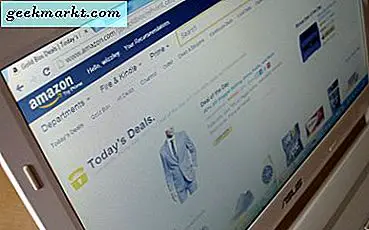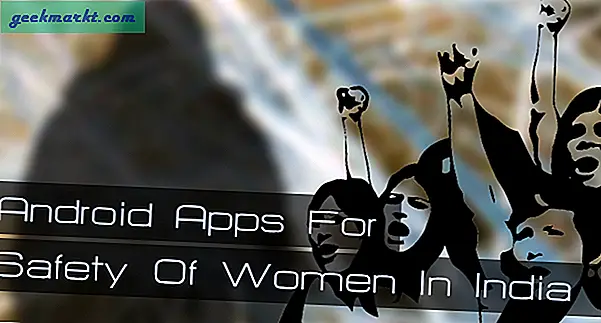Slack er vores nye yndlingsværktøj omkring kontoret for både kommunikation og generelle projektopdateringer. Vi kunne ikke være lykkeligere, og vi bruger meget mindre tid på vores e-mail-konti. Trello har været en hæftning til endnu længere. Vi indså, at vi kunne være lidt mere effektive, hvis vi fandt en måde for disse stykker software at tale med hinanden. Vi kunne have bygget vores egen lille motor via deres respekterende API'er, men Zapier laver tilslutning af API'er som disse to har let. Med populariteten af begge dele af software er der flere måder, vi kan tilslutte de to sammen, som vil diskutere nedenfor.
Opret Trello Card fra New Slack Message
1. Hvis du ikke allerede har en konto hos Zapier, skal du oprette en nu. Log ind på din konto. På den øverste navigation skal du se en knap for at lave en Zap
 . I vores tilfælde, Slack og Trello
. I vores tilfælde, Slack og Trello
2. Søg efter Slack under Vælg en Trigger App . Du vil se valgene som angivet nedenfor. Du kan tilslutte til begivenheder som nye brugere, nye meddelelser og nye stjerner. For vores eksempel vil vi kigge ind, når en Ny besked, der sendes til Channel .

3. Næste skal du forbinde din Slack-konto og bekræfte, at forbindelsen blev oprettet. Det vil derefter bede dig om at vælge en #kanal . Vi valgte vores #techjunkie kanal. Klik på Fortsæt . Det kan bede dig om at teste din forbindelse til Slack, hvis du ikke allerede har gjort det. Du skal måske indtaste en testmeddelelse i Slack til, at Zapier kan bekræfte, at ting fungerer korrekt.

4. Næste vælger vi vores Action App, i dette tilfælde Trello . Du kan vælge handlinger som Opret bord, Opret liste, Opret kort og mange andre. For vores eksempel opretter vi et nyt kort, når en ny Slack besked er sendt. Vælg Opret kort .

5. Hvis du ikke allerede har tilsluttet din Trello-konto, bliver du bedt om at gøre det, samt potentielt at teste din forbindelse også. Du bliver derefter bedt om at vælge nogle oplysninger relateret til din Trello-konto, som vist nedenfor. Zapier skal vide, hvilket bestyrelse, listen, og hvad man skal navngive kortet. Klik for at fortsætte
6. Du bliver bedt om at navngive din Zap på den næste skærm. Du skal også klikke på vælgeren for at tænde din zap.
Alt skal gøres og godt at gå nu. For at bekræfte, at alt fungerer korrekt, skal du åbne Slack og gå til den kanal, du tidligere har forbindelse via Zapier. Send en besked til den pågældende kanal, og åbn derefter Trello. Din nye slanke besked skal stå i tavlen og under den valgte liste.